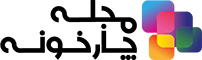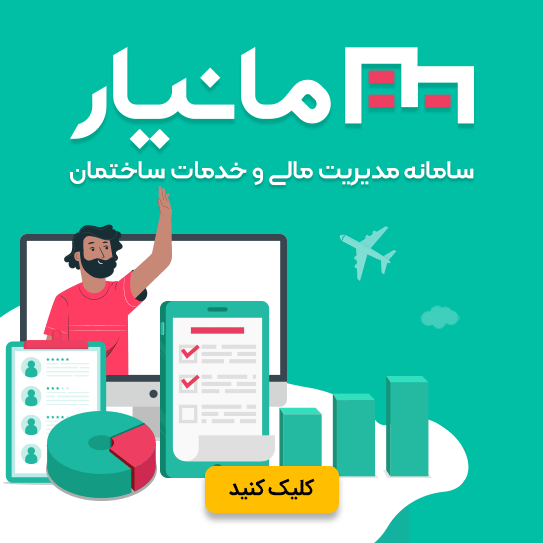در رقابت سنگین میان تولید کنندگان تلفن همراه، امسال الجی با پرچمداران خانواده G8 وارد معرکه این رقابت شده است. LG G8S ThinQ اسمارتفونی قدرتمند با عملکردی سریع و روان، صدایی قوی و نمایشگری عالی است. این محصول به لطف سختافزار ردهبالا و جزئیات نرمافزاری خارقالعاده، تا بدینجا بسیار موردتوجه بازار قرارگرفته و بهتازگی هم راهی بازار ایران شده است. در کنار همه اینها، برخی قابلیتهای ویژه این تلفن هوشمند، آن را به گزینهای جذاب تبدیل نموده که از آن جمله میتوان به Air Motion، عکاسی با دستورات حرکتی، افکت بوکه برای ضبط ویدیو، قفل بیومتریک با تشخیص چهره و منوی جذاب میانبرها اشاره کرد که در ادامه با شیوه استفاده از آنها آشنا میشوید. در این مطلب از مجله چارخونه نگاهی به قابلیتهای این گوشی خواهیم داشت.
۱- تنظیمات لازم برای استفاده حرفهای از Air motion
یکی از جذابیتهای اصلی LG G8S و توانمندیهای رقابتی آن در بازار امروز، سنسور ToF است که قابلیتهایی چون شناسایی کف دست برای باز کردن قفل و همچنین دستورات حرکتی را به این اسمارت فون افزوده است. برای فعال کردن Hand ID یا همان شناسایی کاربر با کف دست، این مسیر را دنبال کنید:
Settings > General > Lock screen & security
و برای فعال کردن Air Motion (دستورات حرکتی) به مسیر زیر بروید:
Settings > General > Air Motion > Shortcut and capture
پس از انجام تنظیمات، اکنون برای هر بار استفاده از Hand ID تنها کافی است با یک تپ صفحه را روشن کنید و سپس کف دستتان را در فاصله تقریبی ۱۵ سانتیمتری دوربین جلو LG G8S بگیرید تا قفل صفحه باز شود.
برای استفاده از دستورات حرکتی هم ابتدا کف دست خود را جلوی دوربین در فاصله ۱۵ سانتیمتری میگیرید، بعدازآنکه چراغ سبز و بنفش سنسور ToF چشمک زد، همزمان با عقب آوردن دست، آن را به شکل خمیده درآورده و در فاصله حدود ۲۰ سانتیمتری ثابت نگه میدارید. حال منوی ایر موشن ظاهر میشود و با حرکت دست به سمت چپ یا راست میتوانید برنامههایی را که از قبل انتخاب کردهاید، اجرا کنید. برای انتخاب اپلیکیشنها برای جاگذاری در منوی ایرموشن در همان مسیر shortcut and capture گزینه Swipe left and Swipe right را انتخاب کنید. علاوه بر این، در برنامههای پخش موسیقی و ویدیو هم میتوانید با فعال کردن ایرموشن و چرخاندن دست به سمت چپ و راست، دقیقاً مانند ولووم فیزیکی دستگاههای صوتیوتصویری صدا را کموزیاد کنید.
۲- بدون زدن دکمه شاتر عکس بگیرید
اگر اهل عکاسی و بهخصوص سلفی گرفتن هستید، پیشنهاد میکنم اپلیکیشن دوربین را بهعنوان یکی از میانبرهای ایرموشن تعریف کنید. دوربین G8S هنگام باز شدن، روی همان حالتی است که آخرین استفاده شده. اینگونه میتوانید بدون دست زدن به موبایلتان، برنامه دوربین را بازکنید و با دستور حرکتی تبدیل دست نیمهباز به مشت، به دوربین بگویید از شما عکس بگیرد.
دوربین G8S ThinQ علاوه بر دستورات حرکتی، با دستورات صوتی هم میتواند از شما عکس بگیرد و فرقی ندارد که دوربین جلو یا عقب فعال باشد. برای فعالسازی دستورات صوتی، برنامه دوربین را بازکرده و با زدن علامت چرخدنده بالا- سمت چپ صفحه، منوی تنظیمات دوربین را بازکنید. حال گزینه Cheese shutter را فعال کنید. اکنون با گفتن هر یک از کلمات Cheese یا Smile یا Kimchi یا LG، شاتر دوربین فعالشده و عکس میگیرد.
۳- ضبط ویدیو در حالت پرتره با امکان video depth control
الجی همیشه در زمینه ضبط ویدیو نوآوریهای جذاب و کاربردی در چنته داشته و اگر از کاربران همیشگی محصولات این شرکت باشید، احتمالاً از حالتهایی چون manual video capture و Cine Video استفاده نمودهاید. در اسمارتفون G8S هم الجی قابلیت video depth control را افزوده تا هنگام ضبط ویدیو بتوانید مانند حالت پرتره از افکت بوکه استفاده کرده و پسزمینه تصویر را محوکنید و تمرکز بیشتر روی سوژه اصلی باشد.
برای این کار نیازی به استفاده از حالت فیلمبرداری نیست. تنها کافی است حالت عکاسی Portrait را فعال کنید. همانطور که میبینید در پایین تصویر دکمه عکاسی فعال میشود و در سمت چپ آن دکمه قرمزرنگ ضبط ویدیو قرار میگیرد. تنها کافی است آن را بفشارید تا فیلمبرداری پرتره آغاز شود. البته برای تأثیر بهتر و دقیقتر، پیشنهاد میشود محیطی را انتخاب کنید که کنتراست رنگی قابلمشاهدهای میان پسزمینه و سوژه اصلی باشد. هرچند که هوش مصنوعی الجی (AI ThinQ) با دقتی بالا به تفکیک میان سوژهها و پسزمینه میپردازد و معمولاً نتایج جذابی به دنبال دارد.
۴- فعال کردن قابلیت True View برای نمایش طبیعیتر رنگها
یکی دیگر از قابلیتهای جذاب G8S، امکان شخصیسازی و تنظیمات فراوان نمایشگر آن است. برای نمونه با رفتن به Settings > Display و روشن کردن گزینه True View، اسمارت فون شما به شکل خودکار میزان و کیفیت رنگها را با محیط تطبیق میدهد. مثلاً اگر در محیط لامپی با نور زرد روشن باشد، صفحهنمایش هم با اندکی تمایل به زردی رنگهایی طبیعیتر را نشان خواهد داد.
۵- باز کردن قفل صفحه با تشخیص چهره
حضور همزمان دوربین سلفی و سنسور ToF روی LG G8S باعث شده تا این موبایل با قدرت و دقت بالایی به نقشهبرداری سهبعدی با عمق لازم بپردازد. لذا بهتر از برخی رقبا میتواند جزئیات چهره کاربر را تحلیل کرده و اطلاعات لازم و دقیق را به خاطر بسپرد. ازاینرو علاوه بر باز کردن قفل با شناسایی شبکه منحصربهفرد مویرگی کف دست (Hand ID)، این موبایل با شناسایی سریع و دقیق چهرهتان (Face ID) هم میتواند آماده فعالیت شود. پس فراموش نکنید با رفتن به Settings > General > Lock screen & security گزینه Face Unlock را فعال کنید.
۶- روشن و خاموش کردن Google Assistant
در موبایل LG G8S علاوه بر دکمههای فیزیکی معمول، پایین دکمههای ولوم کلیدی اختصاصی برای کار با دستیار صوتی گوگل تعبیهشده است. با زدن این دکمه میتوانید Google Assistant را فراخوانی کنید، با نگه داشت این دکمه میتوانید همانند یک واکی تاکی با دستیار گوگل صحبت کنید و با دو بار زدن این دکمه میتوانید لیست اطلاعات مهمی را که Google Assistant آماده کرده مشاهده نمایید. البته اگر تمایل چندانی به استفاده از آن ندارید، میتوانید از مسیر Settings > Extensions > Shortcuts and toggle در بخش Assistant گزینههای Open Google Assistant و Talk to Google Assistant و Show Visual Snapshot را خاموشکنید.
۷- دستهبندی آیتمهای صفحه تنظیمات (Settings)
الجی G8S در حالت عادی تمام آیتمهای صفحه تنظیمات را در منویی طولانی و زیر یکدیگر نمایش میدهد. ولی میتوانید آنها را بر اساس موضوع بهصورت تبهای جداگانهای نیز دستهبندی کنید. برای این کار در بالا – سمت راست صفحه تنظیمات روی دکمه سهنقطه منو کلیک کنید و گزینه Tab View را انتخاب نمایید.
۸- راهی میانبر برای استفاده از اپلیکیشنهای پرکاربرد و کنترل عملکردهای موبایل
معمولاً همه ما عادت کردهایم آیکون اپلیکیشنهای پرکاربرد را روی صفحه اصلی موبایل قرار دهیم تا سریع به آنها دسترسی داشته باشیم؛ اما الجی راهحلی جمع و جورتر و مخفی هم برای این موضوع در نظر گرفته است. به مسیر Settings > Extensions بروید و گزینه Floating Bar را روشن کنید. اکنون آیکون کوچکی در گوشه نمایشگر ظاهر میشود که با کشیدن آن به داخل یک منوی جمعوجور اما کاربردی بازشده و اپلیکیشنهای پرکاربرد انتخابیتان را نمایش میدهد. علاوه بر این با سوایپ کردن روی آن میتوانید به عملکردهایی همچون بیصدا کردن دستگاه و اسکرین شات دسترسی داشته باشید، یا اینکه برنامه پخش موسیقیتان را کنترل کنید.